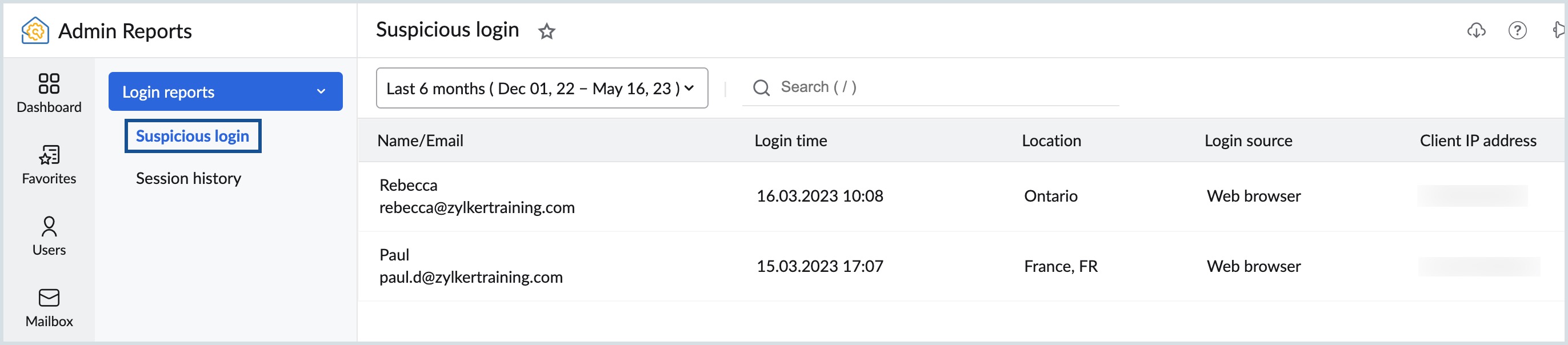セキュリティレポート
メールをビジネスコミュニケーションに使用する組織にとって、データセキュリティは非常に重要です。組織のデータが悪用されるのを防ぐために、セキュリティレポートは重要な役割を果たします。Zoho Mailでは、セキュリティに関連するさまざまなレポートを提供しています。組織のユーザーに対するフィッシング攻撃を監視し、各ユーザーのデータが安全に保護されるような手段を実行することができます。
ログインレポート
ログインレポートセクションでは、次のレポートの概要を提供します。
ログイン活動のレポート
ログイン活動のレポートでは、システム内でのユーザーアクセスに関する情報を提供します。システムにアクセスしたユーザー、実行された処理や、その処理が行われた日時、アクセス元などの情報が含まれています。これにより、管理者は個々のユーザーの活動を追跡し、疑わしいアクセスや許可されていないアクセス試行を検出できます。ログイン活動のレポートを表示するには、以下の手順に従ってください。
- Zoho Mail管理画面にログインして、画面左側の[レポート]を選択します。
- [セキュリティ]に移動して、[ログイン活動]を選択します。
- このレポートの詳細情報は以下のとおりです。
- 名前/メールアドレス:ユーザーの名前とメールアドレス。
- サービス名:ユーザーがアクセスしたサービス名。
- デバイス情報:Windows、Chrome、Macなどの使用されたデバイス情報。
- IPアドレス:ログインが行われたIPアドレス。
- 場所:ユーザーがログインした場所。
- アクセス権限の種類:ログインが行われたアクセス権限の種類。
- [日付フィルター]をクリックして、レポートを表示したい期間を選択します。
- フィルター機能を選択し、アクセス権限の種類(ヴェブ/モバイル)または操作の種類(サインイン/サインアウト)に基づいてレポートを抽出します。
- [検索]機能を使用すると、ユーザーの名前やメールアドレスを入力することで、詳細情報をかんたんに見つけられます。
失敗したログインのレポート
失敗したログインレポートでは、組織のユーザーによるログイン試行の詳細な一覧が表示されます。これにより、管理者は組織を潜在的なセキュリティ脅威から守り、データ違反や不正アクセスを未然に防ぐ対策を効果的に講じることができます。失敗したログインのレポートを表示するには、以下の手順に従ってください。
- Zoho Mail管理画面にログインして、画面左側の[レポート]を選択します。
- [セキュリティ]に移動して、[失敗ログイン]レポートを選択します。
- このレポートの詳細情報は以下のとおりです。
- 名前/メールアドレス:ユーザーの名前とメールアドレス。
- ログイン日時:ログイン試行の正確な日時。
- デバイス情報:Windows、Chrome、Macなどの使用されたデバイス情報。
- IPアドレス:ログインが行われたIPアドレス。
- 失敗の原因:ログインが失敗した原因。
- ログインURL:ログイン試行で使用されたログインURL。
- [日付フィルター]をクリックして、レポートを表示したい期間を選択します。
疑わしいログインのレポート
ユーザーの過去のログイン履歴に基づき、疑わしいログイン活動があった場合、Zoho Mailは通知します。選択された期間に基づいて、管理者は疑わしいログイン活動の一覧を表示することができます。疑わしいログインのレポートを表示するには、以下の手順に従ってください。
- Zoho Mail管理画面にログインして、画面左側のレポートを選択します。
- [セキュリティ]に移動して、[疑わしいログイン]を選択します。
- ドロップダウンメニューから該当する日付範囲を選択します。レポートの利用可能な詳細情報は以下のとおりです。
- 名前/メールアドレス:ユーザーの名前とメールアドレス。
- ログイン日時:ユーザーがアカウントにログインした時間。
- 場所:ユーザーがログインした場所。
- ログインソース:POP、IMAP、WEB、SMTP_IN、SMTP_OUTのようなログイン(プロトコルの種類)のソース。
- クライエントのIPアドレス:ログインが行われたIPアドレス。
- 検索バーを使用すると、メールアドレス、クライアントIPアドレス、場所、ログインのソースに基づいてレポートを抽出することができます。疑わしいログインのレポートは、選択されたフィルター条件に基づいて表示されます。
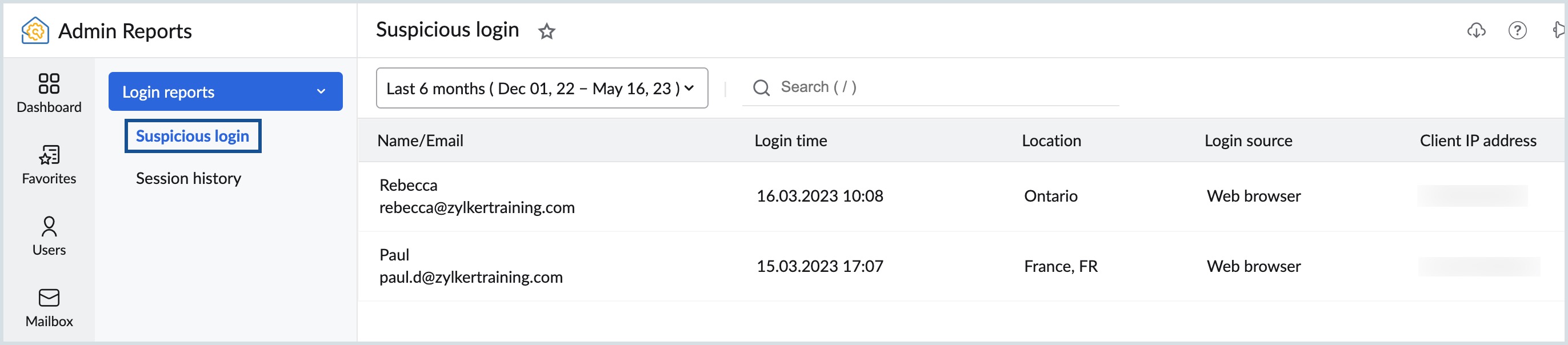
セッション履歴のレポート
セッション履歴のレポートには、選択したユーザーのライブセッションの件数が表示されます。レポートには、クライアントのIPアドレスやセッションの開始日時が表示されます。セッション履歴のレポートを表示するには、管理レポートの[セキュリティ]セクションの、[セッション履歴]に移動します。検索バーにユーザー名を入力すると、その該当するセクション履歴が表示されます。要件に応じて、グラフ表示をエクスポートまたは拡大することもできます。 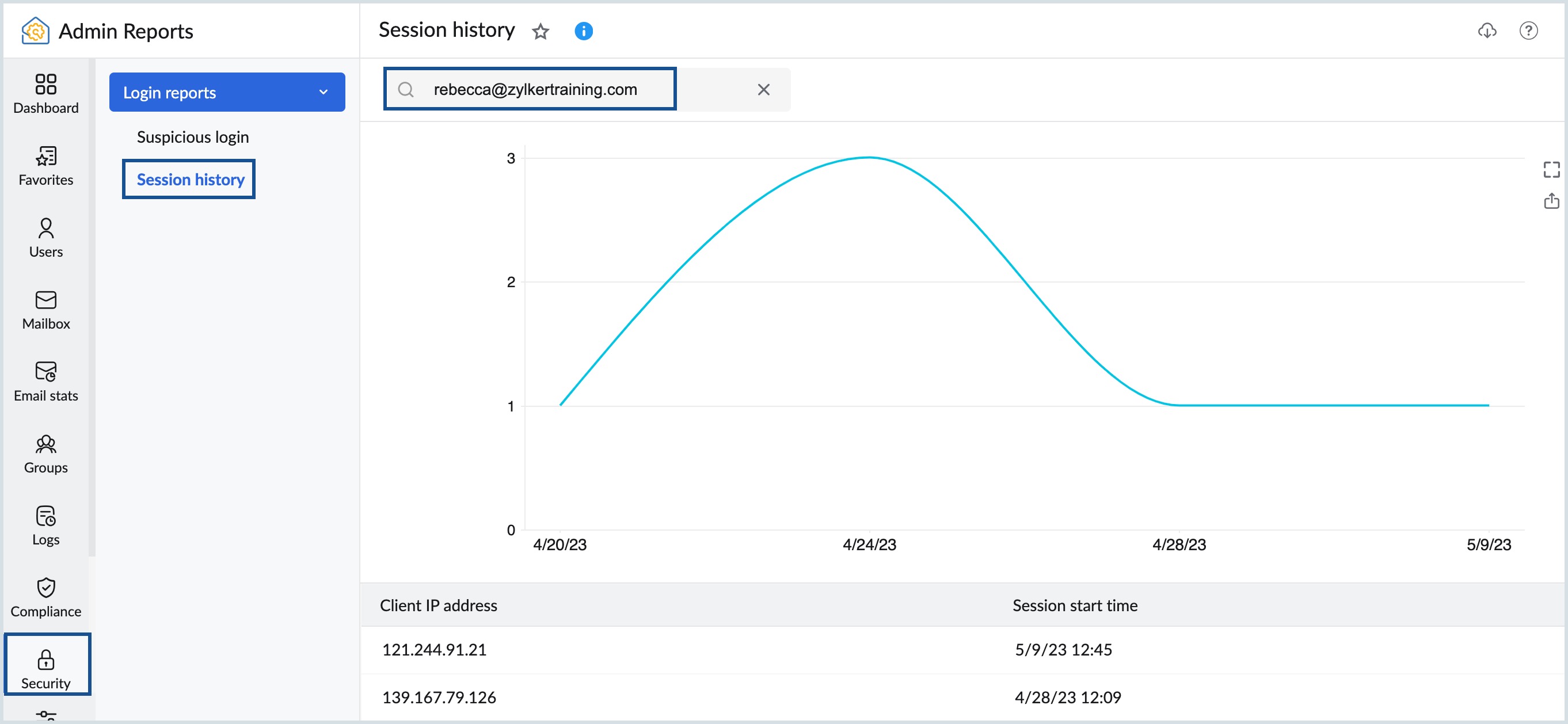
脅威活動のレポート
脅威活動のレポートは、組織のデータセキュリティに対し脅威となり得る、組織のユーザーを標的とした悪意のある活動を一覧表示します。このレポートは、サイバー攻撃の試みを特定して理解し、迅速に対処するのに役立ちます。
メモ:
- 脅威活動レポートは有料なプランをご利用の組織に段階的に適用されます。
- 組織にこの機能をすぐに有効にしたい場合は、support@zohomail.comまでご連絡ください。
Zoho Mail管理レポートの脅威活動レポートは、脅威の性質に基づいて異なるカテゴリーに分類されます。以下の表は、それぞれの脅威の種類の概要を示しています。
脅威活動レポートへのアクセス
脅威活動レポートを表示するには、以下の手順に従ってください。
- Zoho Mail管理画面にログインして、画面左側のレポートを選択します。
- [セキュリティ]に移動して、[通知センター]を選択します。脅威活動レポートの詳細が以下のように表示されます。
- 脅威の種類:脅威の種類。脅威の種類の詳細については、上記の表をご参照ください。
- 説明:脅威のかんたんな説明。たとえば、ユーザーがメールをフィッシングとして分類すると、説明には「メールはユーザー「username@domain.com」によってフィッシングとして分類されました」と表示されます。
- 詳細:脅威の種類に基づいて詳細の内容は異なります。その詳細には、差出人のメールアドレス(迷惑メール分類)、メールの件数(異常)、場所(ログイン活動)などが含まれます。
- 日時:脅威が検出された日時。
- レポートを確認するための、システム設定期間またはカスタム日付範囲を選択します。初期設定では、すべてが選択されています。
- 要件に基づいて、検索欄やフィルター機能を使用して、レポートを絞り込みます。
- 必要に応じて、画面上部のメニューで[フィルター]をクリックし、脅威データにカーソルを合わせて、利用可能な一覧からサブカテゴリーを選択します。
- ユーザーのレポート:迷惑メールとして、迷惑メール(一括)として、フィッシングとして
- 移動されたメール:迷惑メールの添付ファイルとして、メールが迷惑メールとして
- 迷惑メール行動:URLのクリック、添付ファイルのダウンロード、ユーザーの返信
- 拒否されたメール:ウイルスを含む添付ファイルや、ブロックされた添付ファイル
- 迷惑メールの検出:迷惑メールとして分類
- 異常:受信や送信メール別
- ログイン:疑わしいログインや失敗したログイン
選択したフィルター条件に一致する脅威活動レポートが表示されます。